Dla wielu graczy, którzy niedawno próbowali grać w Roblox na systemie Windows 7, częstym problemem stało się pojawienie się komunikatu „Twój system Windows 7 jest zbyt przestarzały. Zainstaluj KB4534310”.Dzieje się tak z powodu decyzji Roblox o zaprzestaniu obsługi systemów Windows 7 i Windows 8. Rozwiązanie? Musisz zainstalować niezbędną aktualizację zabezpieczeń KB4534310 firmy Microsoft, która ułatwia zgodność z najnowszymi wersjami.
Jak naprawić błąd „System Windows 7 jest przestarzały” w Roblox?
1. Zainstaluj KB4534310 z pliku MSU
- Odwiedź katalog Microsoft Update i wybierz poprawną wersję KB4534310. Wybierz aktualizację x64 dla systemów 64-bitowych i x86 dla 32-bitowych.
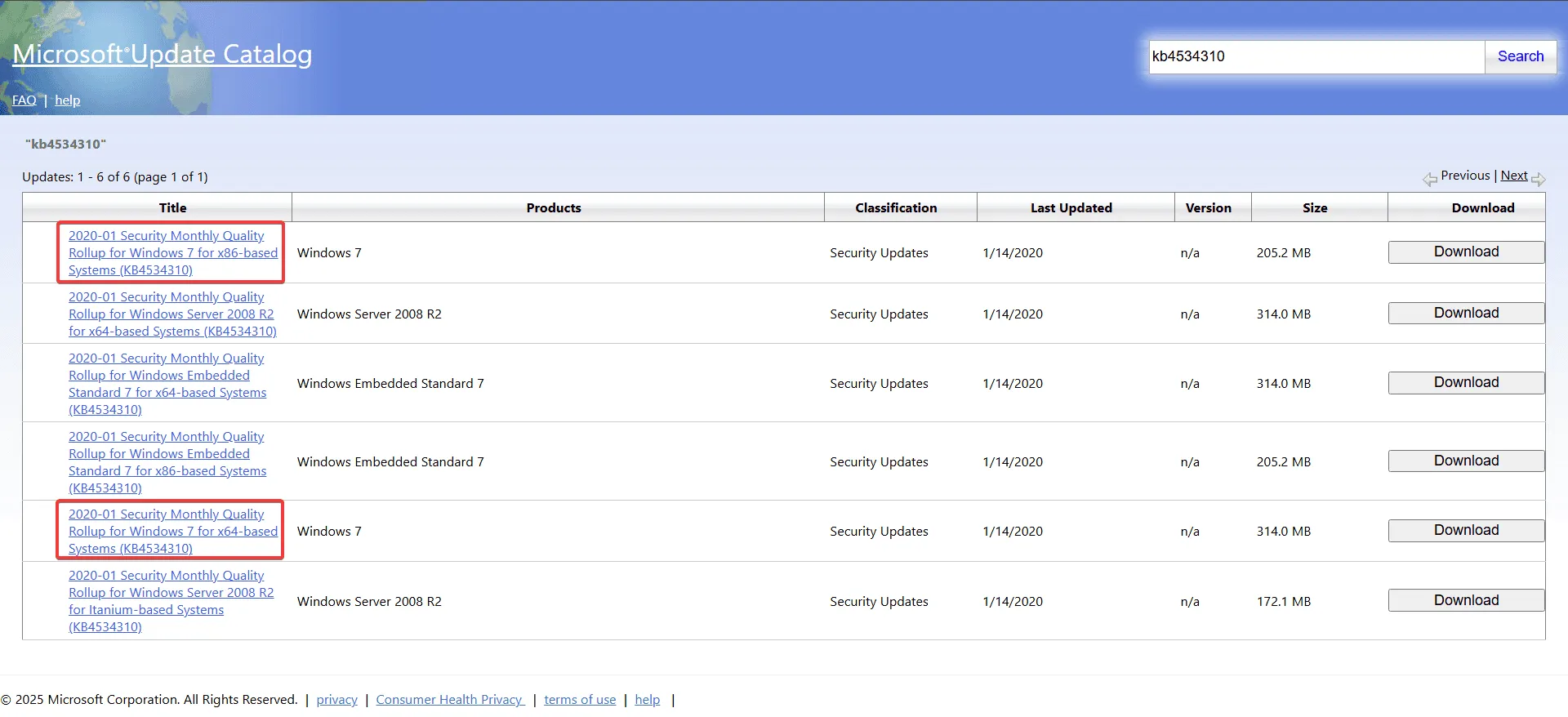
- W oknie pop-up kliknij podany link.
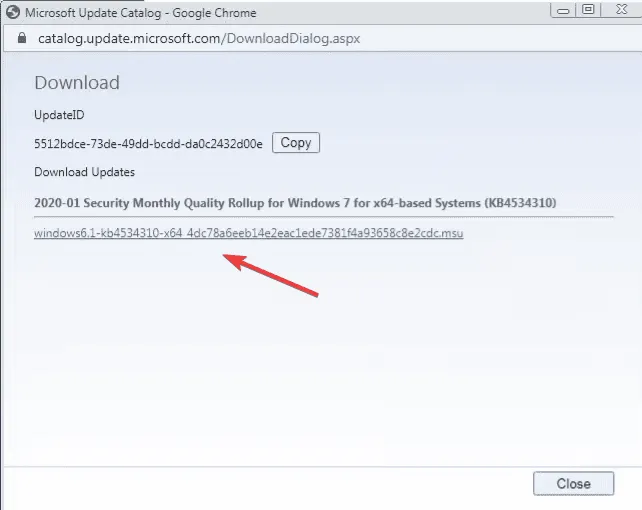
- Po pobraniu uruchom instalator KB4534310 i poczekaj na dokończenie procesu instalacji.
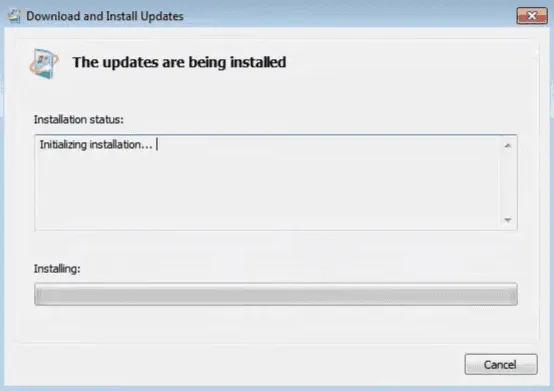
- Uruchom ponownie komputer i sprawdź, czy błąd Roblox nadal występuje.
Większość użytkowników stwierdziła, że zainstalowanie aktualizacji KB4534310 skutecznie rozwiązało błąd „Windows 7 nieaktualny” w Robloxie.
Jeśli na Twoim komputerze nie zainstalowano jeszcze aktualizacji KB4534310, najpierw pobierz następujące wymagane aktualizacje:
- KB4490628 – Istotna aktualizacja poprawiająca stabilność systemu.
- KB4474419 – Aktualizacja firmy Microsoft zwiększająca bezpieczeństwo.
- KB4536952 – rozwiązuje konkretne problemy ze zgodnością.
2. Zainstaluj KB4534310, konwertując MSU do formatu CAB
- Po pobraniu pliku KB4534310 kliknij prawym przyciskiem myszy i wybierz Zmień nazwę, aby zmienić rozszerzenie pliku z MSU na CAB. Jeśli rozszerzenie nie jest widoczne, dostosuj ustawienia systemu Windows, aby wyświetlić rozszerzenia plików.
- Otwórz nowo przekonwertowany plik CAB, kliknij prawym przyciskiem myszy
Windows6.1-KB4534310-x64.cab, wybierz Wyodrębnij, następnie wybierz nowe miejsce docelowe dla wypakowanych plików i kliknij Wyodrębnij. - Przejdź do lokalizacji, w której wypakowałeś plik CAB i skopiuj jego ścieżkę.
- Naciśnij Windows +, R aby uruchomić okno dialogowe Uruchom, wpisz cmd i naciśnij Ctrl + Shift + Enter.
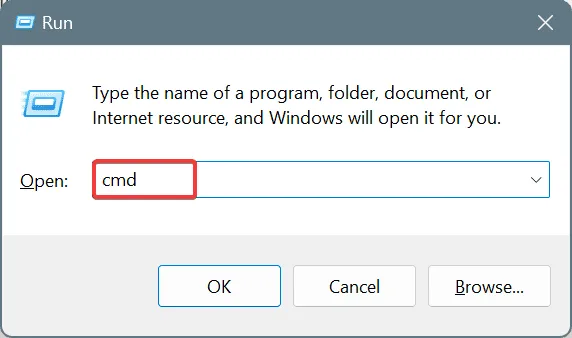
- Kliknij Tak, gdy zostaniesz o to poproszony przez Kontrolę konta użytkownika (UAC).
- Wklej poniższe polecenie, zastępując ścieżkę pliku CAB ścieżką, którą właśnie skopiowałeś, i naciśnij Enter:
dism /online /add-package /packagepath:"CAB File Path"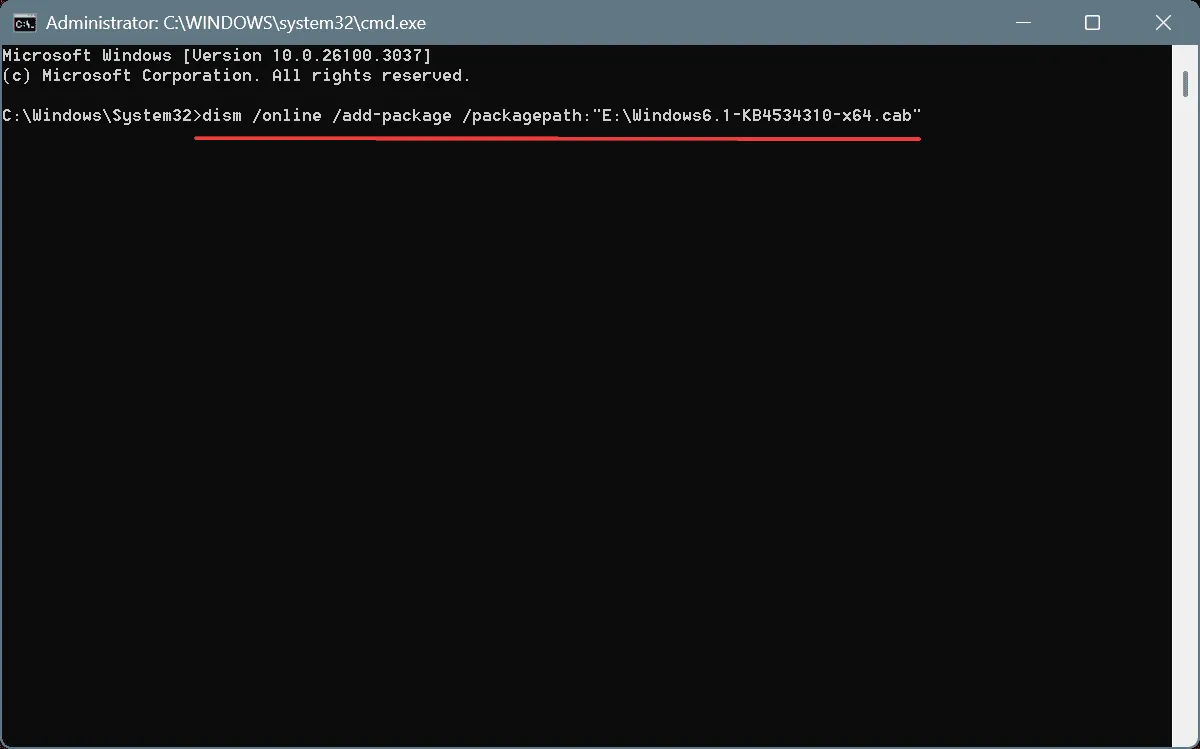
- Po zakończeniu działania polecenia zrestartuj komputer i sprawdź, czy nastąpiła jakaś poprawa.
Jeśli aktualizacja KB4534310 nie zainstaluje się prawidłowo, to obejście problemu za pomocą polecenia DISM może pomóc ominąć problemy z instalacją, skutecznie eliminując błąd „Twój system Windows 7 jest zbyt przestarzały” w Robloxie.
3. Zaktualizuj do nowszej wersji systemu Windows
Jeśli poprzednie rozwiązania nie rozwiążą problemu, rozważ uaktualnienie do nowszej wersji systemu Windows, np. Windows 10 lub Windows 11. Roblox działa bezproblemowo w 64-bitowych wersjach systemów Windows 10 i Windows 11, jak podano na oficjalnej stronie pomocy technicznej Roblox.
Jeśli Twój sprzęt spełnia wymagania, przejście na system Windows 11 jest idealne. Jednak większość użytkowników może uznać system Windows 10 za bardziej osiągalną opcję, rezerwując uaktualnienia do systemu Windows 11 na przyszłe systemy!
Zaprzestanie obsługi Roblox dla systemu Windows 7 było przewidywalne, biorąc pod uwagę, że Microsoft oficjalnie zakończył obsługę w styczniu 2020 r. Podczas gdy powyższe kroki mogą wyeliminować błąd Roblox na razie, dodatkowe problemy mogą pojawić się później, jeśli Twój system operacyjny pozostanie przestarzały.
Jeśli masz jakieś pytania lub chcesz podzielić się rozwiązaniami, które zadziałały, zostaw komentarz poniżej!
Często zadawane pytania
1. Czym jest aktualizacja KB4534310?
Aktualizacja KB4534310 to krytyczna aktualizacja zabezpieczeń wydana przez firmę Microsoft, która rozwiązuje problemy ze zgodnością z nowszymi aplikacjami, w tym Roblox, w systemach Windows 7.
2. Jak sprawdzić architekturę systemu Windows?
Możesz określić architekturę swojego systemu, klikając prawym przyciskiem myszy Komputer lub Ten komputer, wybierając Właściwości i zaznaczając w polu Typ systemu wersję 32-bitową lub 64-bitową.
3. Wykonałem kroki, ale nadal otrzymuję błąd przestarzałego systemu. Co powinienem zrobić?
Jeśli błąd będzie się powtarzał, rozważ uaktualnienie do systemu Windows 10 lub Windows 11, ponieważ są one w pełni obsługiwane przez Roblox. Alternatywnie, sprawdź wymagane aktualizacje, aby upewnić się, że są zainstalowane przed ponowną próbą zainstalowania KB4534310.
Dodaj komentarz